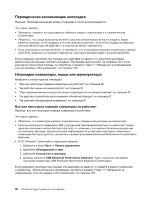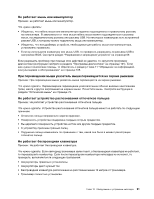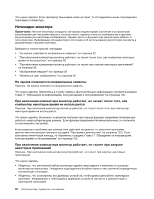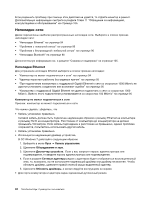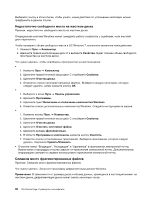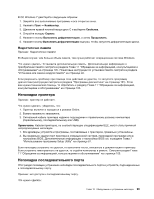Lenovo ThinkCentre Edge 91 (Russian) User Guide - Page 106
Неполадки сети
 |
View all Lenovo ThinkCentre Edge 91 manuals
Add to My Manuals
Save this manual to your list of manuals |
Page 106 highlights
11 105. Ethernet 94 95 96 Bluetooth 96 105. Ethernet Ethernet 94 95 Gigabit Ethernet 1000 95 Gigabit Ethernet 1000 100 95 Ethernet RJ45 100 Windows 7 1 2 3 4 5 94 ThinkCentre Edge
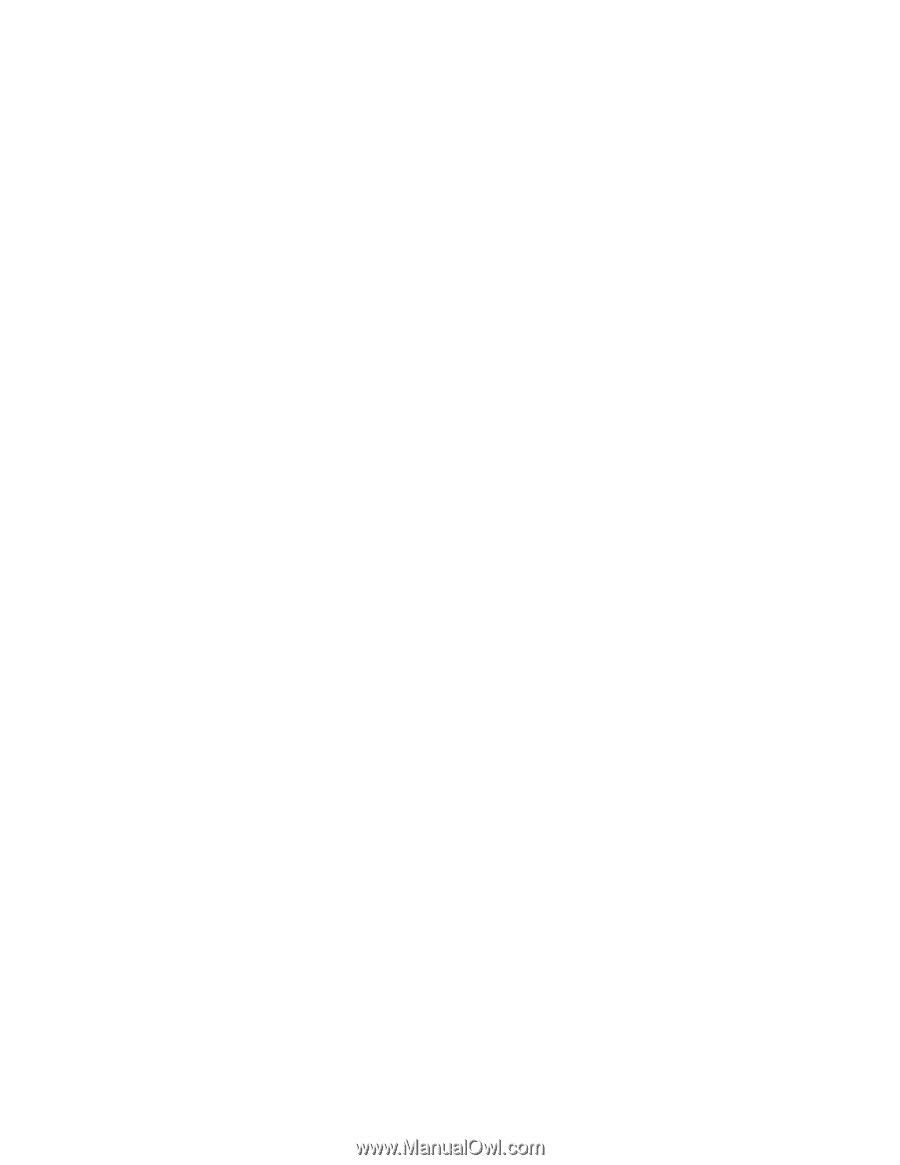
Если разрешить проблему при помощи этих действий не удается, то отдайте монитор в ремонт.
Дополнительную информацию смотрите в разделе Глава 11 “Обращение за информацией,
консультациями и обслуживанием” на странице 105.
Неполадки сети
Далее перечислены наиболее распространенные неполадки сети. Выберите в списке признак
неполадки сети:
•
“Неполадки Ethernet” на странице 94
•
“Проблема с локальной сетью” на странице 95
•
“Проблема с беспроводной глобальной сетью” на странице 96
•
“Неполадки Bluetooth” на странице 96
Дополнительную информацию см. в разделе “Справка и поддержка” на странице 105.
Неполадки Ethernet
Для устранения неполадок Ethernet выберите в списке признак неполадки:
•
“Компьютер не может подключиться к сети” на странице 94
•
“Адаптер перестает работать без видимых причин” на странице 95
•
“При подключении компьютера с поддержкой Gigabit Ethernet к сети со скоростью 1000 Мбит/с не
удается установить соединение или возникают ошибки” на странице 95
•
“Компьютер с поддержкой Gigabit Ethernet не удается подключить к сети со скоростью 1000
Мбит/с. Вместо этого подключение устанавливается со скоростью 100 Мбит/с” на странице 95
Компьютер не может подключиться к сети
Признак: компьютер не может подключиться к сети.
Что нужно сделать: убедитесь, что
•
Кабель установлен правильно.
Сетевой кабель должен быть подключен надлежащим образом к разъему Ethernet на компьютере
и разъему RJ45 на концентраторе. Расстояние от компьютера до концентратора не должно
превышать 100 метров. Если кабель подсоединен и расстояние не превышено, однако проблема
сохраняется, попытайтесь использовать другой кабель.
•
Кабель установлен правильно.
•
Используется надлежащий драйвер устройства.
В ОС Windows 7 действуйте следующим образом:
1. Выберите в меню
Пуск
➙
Панель управления
.
2. Щелкните
Оборудование и звук
.
3. Щелкните
Диспетчер устройств
. Если у вас запросят пароль администратора или
подтверждение, то введите пароль администратора или подтверждение.
4. Если в разделе
Сетевые адаптеры
рядом с адаптером будет отображаться восклицательный
знак, то, возможно, вы не используете надлежащий драйвер или драйвер не включен. Чтобы
обновить драйвер, щелкните правой кнопкой мыши выделенный адаптер.
5. Щелкните
Обновить драйверы
, а затем следуйте инструкциям на экране.
•
Для порта коммутатора и адаптера задан одинаковый дуплексный режим.
94
ThinkCentre Edge: Руководство пользователя